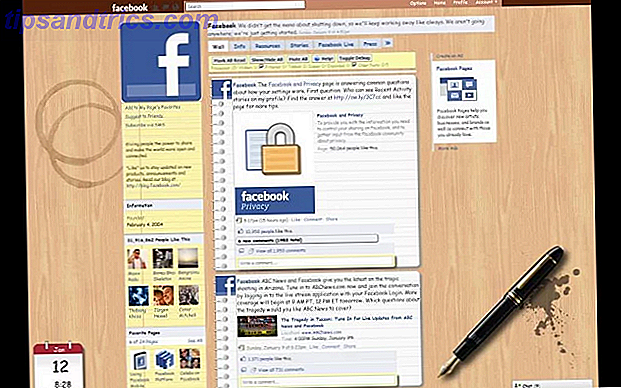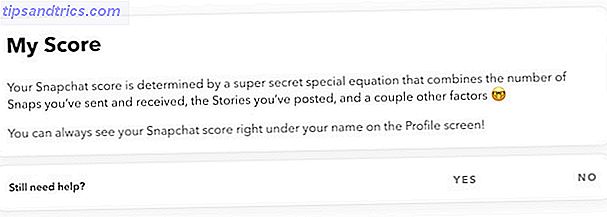Você tem milhares de fotos no seu iPhone? É difícil encontrar alguma das fotos que você está procurando? O armazenamento do seu iPhone está cheio? Então você precisa trabalhar na maneira de gerenciar fotos.
Felizmente, melhorar suas práticas de gerenciamento de fotos é fácil. Com alguns novos hábitos, algum armazenamento em nuvem e um ou dois aplicativos, você pode controlar o Camera Roll do seu iPhone em pouquíssimo tempo.
Revise suas fotos imediatamente
É fácil tirar algumas fotos e depois esquecê-las até… bem, possivelmente nunca. E essa é a primeira coisa que enche o seu Camera Roll do iPhone. O bom gerenciamento de fotos começa no momento em que você tira a foto.
Então o que você precisa fazer? Simples! Olhe para a foto ou fotos que você acabou de tirar, em seguida, exclua as que não são ótimas (você precisará aprender a criticar suas fotos. Um Breve Guia Para Criticar Suas Próprias Fotos Um Breve Guia Para Criticar Suas Próprias Fotos Entendendo o que funciona e o que não funciona nas suas próprias fotos é a maneira perfeita de melhorar suas habilidades fotográficas. Este guia mostra como e por que você deve criticar suas próprias fotos. Leia mais rapidamente).
Observe que eu não disse "não é bom" - eu disse "não são ótimas ". Se você não quiser carregar milhares de fotos em seu telefone, precisará elevar seus padrões.
Claro, isso tudo é subjetivo. Uma foto que não é de alta qualidade pode ser uma ótima foto para você, porque ela sempre lembrará você de um ótimo momento que você teve. Independentemente dos critérios que você definir, não se esqueça de aplicá-lo rapidamente. E apague tudo que não se acumular.
Se você acabar com um grande atraso, talvez queira usar um aplicativo de gerenciamento de fotos do iPhone para ajudá-lo. Flic é um aplicativo gratuito que transforma a limpeza de suas fotos em uma experiência do tipo Tinder. Mostra uma foto por vez. Deslize para a esquerda para o lixo, deslize para a direita para o manter.
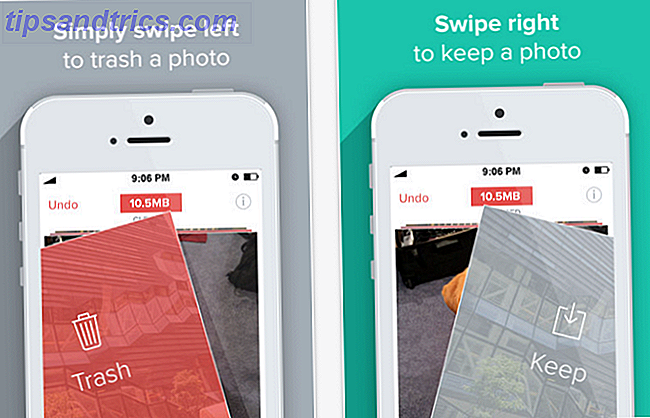
Não mantenha duplicações
Tirar um monte de fotos é uma boa maneira de se dar opções. Talvez o seu amigo tenha piscado em um deles, mas não no outro. Ou talvez a luz estivesse vindo através das árvores exatamente do jeito certo.
Se não foi, no entanto, exclua essa foto. Se você tem dois que são quase idênticos, e você mal sabe a diferença, exclua um deles. Você não vai se arrepender quando olhar para trás anos depois. Confie em mim.
Quase duplicatas também podem ir. A ideia aqui é resumir-se às melhores fotos que você tem. E se duas fotos forem parecidas, você precisará apenas de uma delas para lembrá-lo do que estava tirando. Se você precisar de ajuda, confira Remo, um aplicativo gratuito que existe apenas para se livrar de fotos semelhantes e duplicadas no seu iPhone.
Use Favoritos e Álbuns
Não importa quantas fotos você tenha, será muito mais fácil gerenciá-las se estiver usando alguns dos recursos organizacionais internos do iPhone. Você sabia que o aplicativo básico para fotos do iPhone pode fazer isso? Você sabia que o aplicativo básico de fotos do iPhone pode fazer isso? Além de ser o lar de todas as fotos e vídeos de seu dispositivo, o Google Fotos é cheio de surpresas. Consulte Mais informação . Favoritos, como seria de esperar, é simplesmente um álbum para guardar as suas fotos favoritas.
Toque no ícone de coração na parte inferior de qualquer foto para adicioná-lo ao seu álbum de Favoritos. Para ver seus favoritos, toque em Álbuns na parte inferior da tela e você verá Favoritos no topo.
Criar seus próprios álbuns de fotos do iPhone é uma ótima maneira de manter suas fotos organizadas. Acho melhor criar três ou quatro álbuns de coisas que você costuma tirar fotos. Você pode ter “viagens”, “jogos”, “coisas que eu quero”, “família”, “amigos” ou qualquer outra coisa que você costuma fotografar. Você pode separar paisagens e retratos. Cor e preto e branco. O que for mais útil para você.
Para criar um novo álbum, acesse a visualização de álbuns e toque no sinal de mais no canto superior esquerdo. Nomeie seu álbum e clique em Salvar .
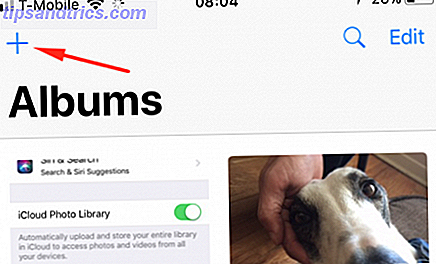
Quando você tira uma foto que deve ir em um álbum, toque no botão Compartilhar na visualização da foto e encontre Adicionar ao Álbum (está na linha inferior). Em seguida, adicione-o ao álbum em que ele pertence.
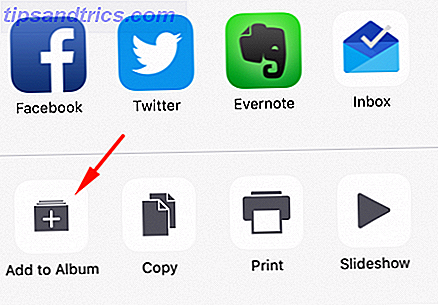
É mais fácil fazer isso mais cedo ou mais tarde, e é por isso que recomendo a criação de álbuns antecipadamente e para categorias gerais.
Para torná-lo ainda mais rápido, abra qualquer foto e toque no botão Compartilhar . Desloque-se para a direita e toque em Mais . No menu Atividades, você pode tocar e segurar qualquer opção para movê-lo. Mova Adicionar ao Álbum até o topo.
Tudo de volta automaticamente
A exclusão de fotos pode ser um pouco irritante. Se você ouvir atentamente, você pode ouvir gritos de "E se eu quiser este mais tarde !?" em todo o mundo. Bem, não realmente, mas você entendeu.
Uma solução fácil para isso é fazer o backup automático de todas as fotos do seu iPhone. Existem algumas maneiras de fazer isso, mas o mais fácil é a solução integrada: iCloud Drive O que é o iCloud Drive e como funciona? O que é o iCloud Drive e como funciona? Confuso sobre o que torna o iCloud Drive diferente dos outros serviços em nuvem da Apple? Deixe-nos mostrar a você o que ele pode fazer e como você pode aproveitá-lo ao máximo. Consulte Mais informação . Você ganha 5 GB de armazenamento gratuito com qualquer conta da Apple, e um dólar por mês aumentará para 50 GB. Isso é o suficiente para muitas fotos (eu tenho quase 2.500 no meu celular, e isso soma cerca de 7, 5 GB).
Para alterar seu plano do iCloud do seu iPhone, vá para Configurações> [seu nome]> iCloud> Gerenciar Armazenamento> Alterar Plano de Armazenamento . A partir daqui você pode escolher qualquer um dos planos disponíveis.
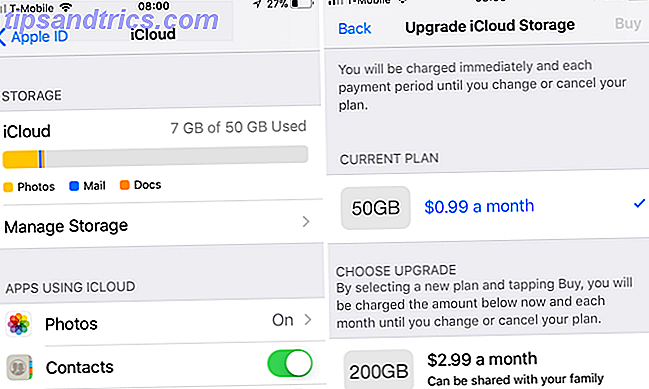
Um dólar por mês pela paz de espírito é um ótimo negócio. Agora você terá uma cópia de backup de qualquer coisa que você tenha tirado uma foto. Vá para Configurações> Fotos e verifique se a Biblioteca de fotos do iCloud está ativada.
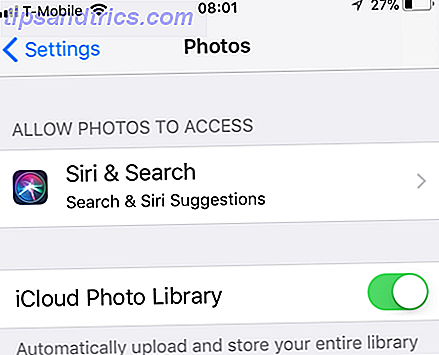
Se você preferir fazer o backup de fotos individuais, use o aplicativo Arquivos para fazer isso Use o aplicativo iOS 11 Files para fazer backup de suas fotos do iPhone Use o aplicativo iOS 11 Files para fazer backup de suas fotos do iPhone Graças ao aplicativo Arquivos, você Agora, você pode salvar fotos do seu rolo da câmera seletivamente para as suas unidades na nuvem sem sair do aplicativo de fotos. Consulte Mais informação . Apenas não esqueça de fazer isso.
Otimizar o armazenamento do iPhone
Depois de ativar o iCloud Photo Library, você verá uma opção chamada Optimize iPhone Storage . O que isto significa?
Ele simplesmente envia fotos em tamanho real para o iCloud e mantém versões menores no seu iPhone. Esta é uma ótima opção, porque você não pode ver suas fotos do iPhone em resolução máxima de qualquer maneira. Certifique-se de que esta opção esteja ativada para evitar a temida mensagem “Armazenamento quase completo”.
Gerencie suas fotos do iPhone a partir do Mac ou PC
Esta é a melhor maneira de melhorar o gerenciamento de fotos do seu iPhone. A tela pequena do telefone dificulta a seleção de várias fotos de uma vez e dificulta a visualização de qual das duas fotos semelhantes é melhor. Gerenciar suas fotos do iPhone a partir do seu Mac ou PC resolve esses dois problemas.
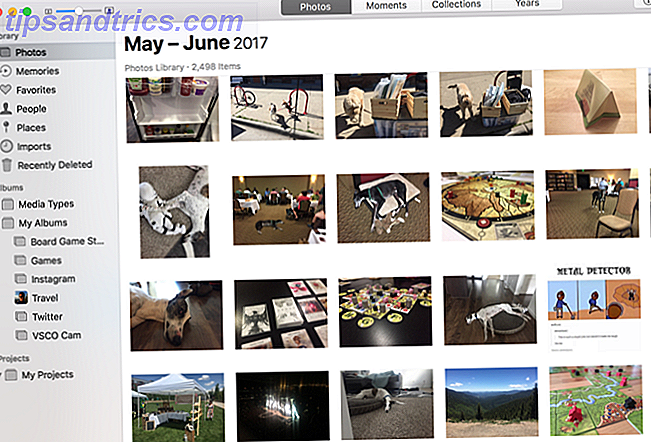
Embora você possa gerenciar suas fotos de máquinas Mac e Windows, o uso de um Mac será mais fácil. Você pode usar o aplicativo Fotos (que é realmente um ótimo aplicativo de gerenciamento de fotos Como usar fotos para o OS X com Photoshop, Pixelmator e outros editores de imagens Como usar fotos para o OS X com Photoshop, Pixelmator e outros editores de imagens Photoshop, Pixelmator e outras aplicações, apesar das novas restrições postas em prática pela Apple, veja como: Leia Mais) para acessar sua Biblioteca de Fotos do iCloud, para que tudo seja mantido em sincronia.
Quando você estiver usando o macOS Fotos para gerenciar as fotos do seu iPhone, você pode clicar com a tecla Shift ou com a tecla Command pressionada para selecionar várias fotos, depois movê-las para álbuns ou excluí-las. Você também pode salvá-los facilmente no seu computador para backup.
Usar o Fotos no seu Mac facilita a execução de todas as dicas acima de maneira mais rápida e eficaz. Esteja ciente de que também pode ocupar muito espaço no seu computador. Você pode querer tomar cuidado extra para manter sua unidade limpa.
Para começar, vá para Preferências do Sistema> iCloud e verifique se a opção Fotos está marcada:
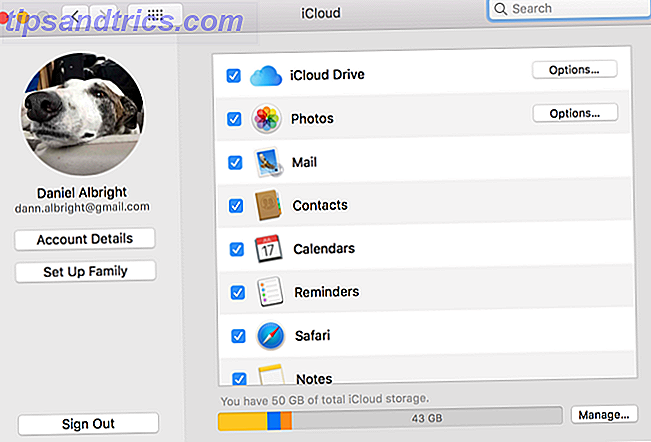
Você também pode usar o iCloud Photo Library no seu PC Windows, acessando-o através do seu navegador no iCloud.com ou baixando o aplicativo iCloud para baixar automaticamente suas fotos do iCloud. A interface do navegador não é ótima (você pode selecionar apenas uma foto por vez), mas funciona.
Infelizmente, os recursos de sincronização do aplicativo iCloud no PC não são tão bons quanto os de um Mac. Então você vai sacrificar um pouco lá.
Gerenciamento de fotos do iPhone simplificado
A melhor coisa que você pode fazer para impedir que seu iPhone seja invadido por milhares de fotos é desenvolver bons hábitos de gerenciamento de fotos. Quando você gasta um minuto aqui e cinco minutos lá em manter as coisas sob controle, fica muito mais fácil.
Qual é a sua estratégia de gerenciamento de fotos do iPhone? Como você mantém suas fotos sob controle? Compartilhe suas melhores dicas abaixo!